Hallo,
Ik zal in deze serie artikelen blijven uitleggen hoe u prestatieproblemen van SQL Server kunt oplossen.
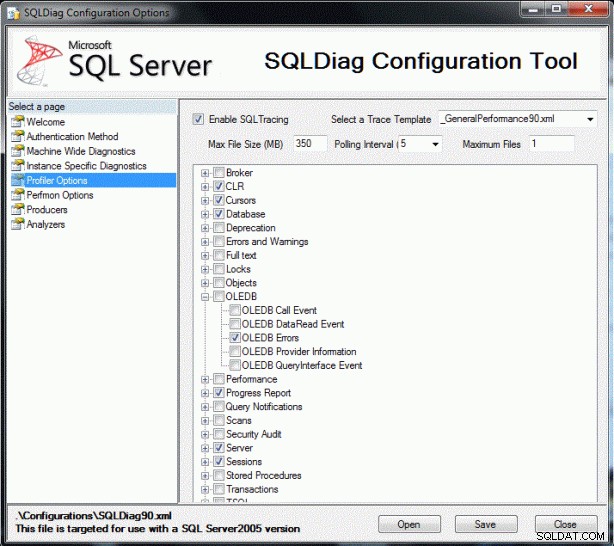
SQL Server Performance Problemen oplossen
Lees eerder artikel hiervoor.
Problemen met SQL Server-prestaties oplossen -5 SQL Server Profiler gebruiken
Prestatiegegevens verzamelen met SQLDiag Tool
Er zijn verschillende hulpmiddelen om de traagheid en problemen in SQL Server-databases te identificeren. Sommige van deze tools worden geleverd met SQL Server, terwijl sommige tools je extra moet installeren. Deze hulpmiddelen zijn als volgt.
- SQL Server Profiler
- Prestatiemonitor (Perfmon)
- SQLDIAG
- PSSDIAG
- RML-hulpprogramma's
- Prestatieanalyse van logboeken (PAL)
- SQL Nexus
Ik zal prestatiegegevens verzamelen over een voorbeelddatabase die ik heb gemaakt met de SQLDIAG-tool. Welnu, welke prestatiegegevens kunnen we verzamelen met SQLDIAG?
Met SQLDIAG kunt u de volgende gegevens verzamelen.
- TOP SQL volgens CPU, geheugen en IO
- Windows- en SQL Server-tellerwaarden (schijf, geheugen lezen/schrijven).
- Configuratie SQL Server-instantie.
- Windows-gebeurtenislogboeken en SQL Server-logboeken.
Laten we nu een database maken met de naam TestDatabase en een tabel maken met de naam testtable op mijn lokale computer, in mijn geval met de naam MYTESTINSTANCE. Ik zal voorbeeldtransacties maken in mijn TestDatabase-database.
Het voorbeeldscript van de TestDatabase database en de TestTable tabel zijn als volgt.
use master go create database TestDatabase go use TestDatabase create table testtable( col1 int identity(1,1) not null, col2 datetime null ) use TestDatabase alter table testtable add constraint DF_testtable_col2 default (getdate()) for col2 go
Wanneer u dit script met succes uitvoert, moeten de database met de naam TestDatase en de tabel met de naam testtable als volgt worden gemaakt in de lokale instantie MYTESTINSTANCE.
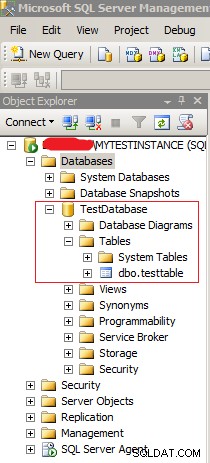
Maak een parameterbestand met de naam Configuration.xml als invoer voor de SQLDIAG-tool om de vereiste prestatiewaarden te lezen. In dit parameterbestand heb ik de toevoeging van de bovenstaande parameters met pijl als volgt gespecificeerd. U kunt SQLDiag Configuration Tool downloaden door op deze link te klikken.
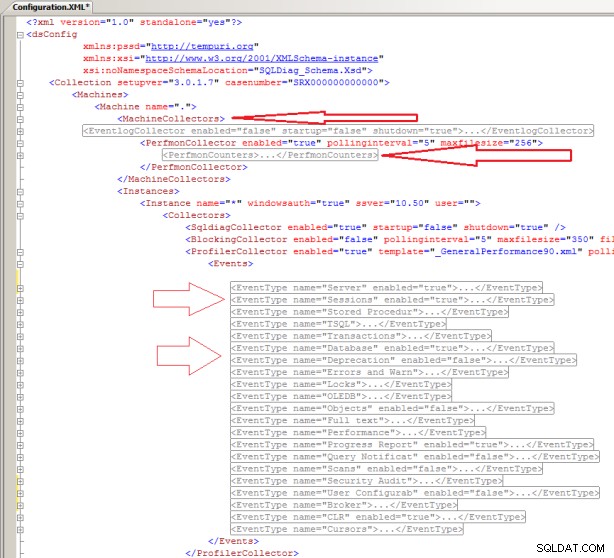
Ik zal dit Configuration.xml-bestand aanwijzen als invoer voor de SQLDIAG-tool, dus ik verplaats dit bestand onder C:\ Program Files \ Microsoft SQL Server \ 100 \ Tools \ Binn.
Het bestand configuration.xml heeft als volgt hetzelfde pad als het hulpprogramma SQLDIAG.exe.
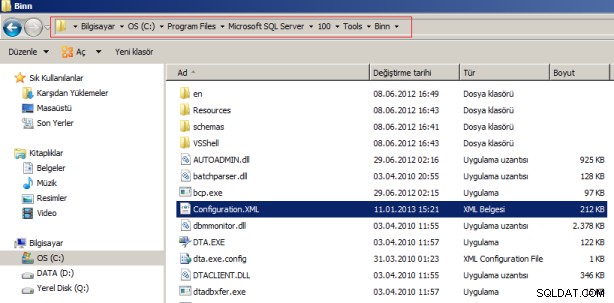
Nu, met de SQLDIAG-tool, zal ik het Configuration.xml-bestand als invoer gebruiken en prestatiegegevens verzamelen voor de TestDatabase-database.
Open de opdrachtprompt en ga naar het pad waar de SQLDIAG-tool zich bevindt.
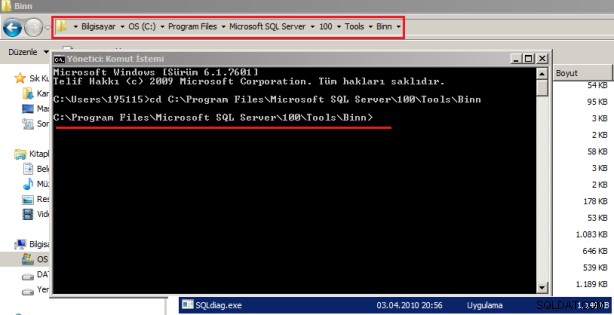
Nadat u naar het pad bent gegaan waar de SQLDIAG-padtool zich bevindt, start u het proces van het verzamelen van prestatiegegevens gedurende 15 minuten, waarbij u het Configuration.xml-bestand als invoer en het uitvoerbestand aan het D:\SQL_DIAG_OUTPUT-pad geeft als volgt.
SQLDIAG Code: SQLdiag /I Configuration.xml /O "D:\SQL_DIAG_OUTPUT" /E +00:15:00
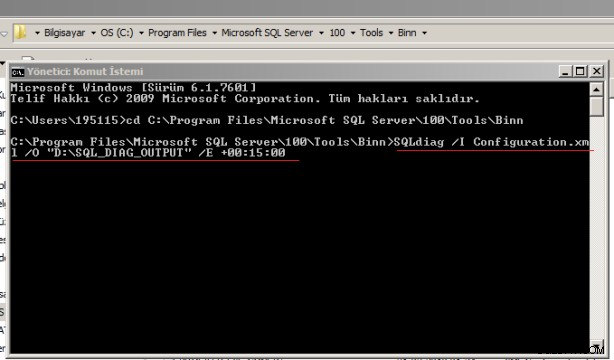
Wanneer u de bovenstaande code uitvoert, moet deze na een tijdje wachten aangeven dat het proces is gestart Gegevensverzameling als volgt
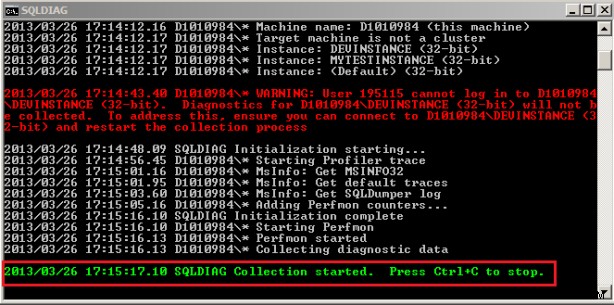
Ik heb een aantal voorbeeldtransacties uitgevoerd, zoals de volgende om te zien in SQLDiag.
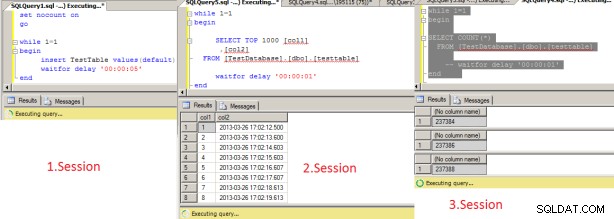
Wanneer u naar het pad D:\ SQL_DIAG_OUTPUT gaat, waar u het uitvoerbestand als volgt uitvoert, kunt u zien dat er als volgt veel traceerbestanden zijn gemaakt:
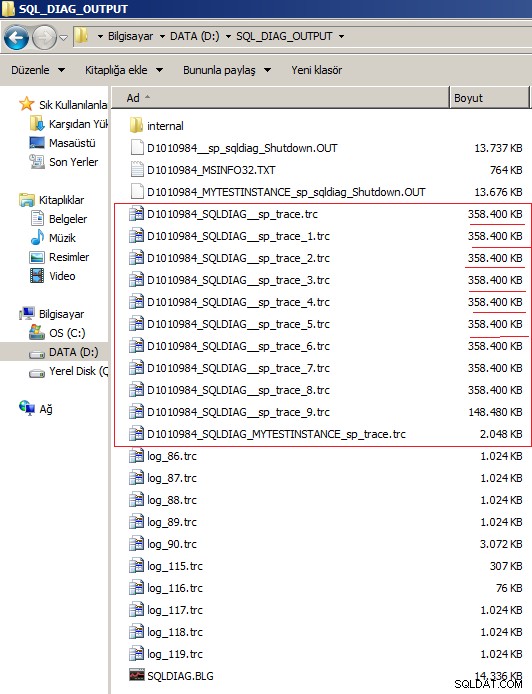
Wanneer u de opdrachtprompt na 15 minuten opent, ziet u dat het verzamelen van gegevens als volgt is voltooid.
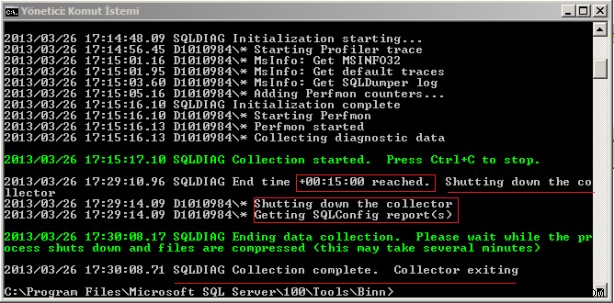
In mijn volgende artikel zal ik de gegevens lezen die ik in dit artikel heb verzameld met de RML Utility-tool en dure zoekopdrachten en algemene informatie over de database in een rapport weergeven.
Wilt u Microsoft SQL Server DBA-zelfstudies voor beginners leren, lees dan de volgende artikelen.
SQL Server (MSSQL DBA) Database-tutorials voor beginners Databasebeheerders
